想快速保障網站安全?快嘗試 Sucuri CDN WAF 雲端應用防火牆!遠振代理台灣專業服務協助設定。
架站不會程式?WordPress 被入侵? 使用 Sucuri CDN WAF 以銅板價格讓你一天內就確保網站安全!
【此服務已經改為 WAF 網站應用程式防火牆,詳情請洽此遠振連結】
資訊安全議題相當熱門,畢竟你的網站如果不安全,顧客也不放心在你的網站上消費。即使你的網站沒有金流上面的問題,但是淺在顧客點你的連結就跳到廣告網站去,那你的商譽不就嚴重受損了嗎?
資訊安全是一個相當動態的議題,只要有新的程式碼,就會有新的 bug 出現,就有可能產生新的資安漏洞。即使你都不更新程式碼,也不表示程式就沒漏洞,通常只是還沒有被發掘而已。所以比較合理的方式就是發現漏洞就趕快補上,攻擊者也是需要時間去發掘漏洞並且開發程式的,只要有定期更新就不太容易發生大問題。
但是這不保證你的網站就不會有安全問題,畢竟並不是所有你網站的程式碼都是有大公司在維護的,甚至有很多部分是你自己開發、請人開發的程式,加入外掛也是一種風險,作者沒有惡意也可能產生漏洞。所以這時候還是請專家來幫忙比較實際。
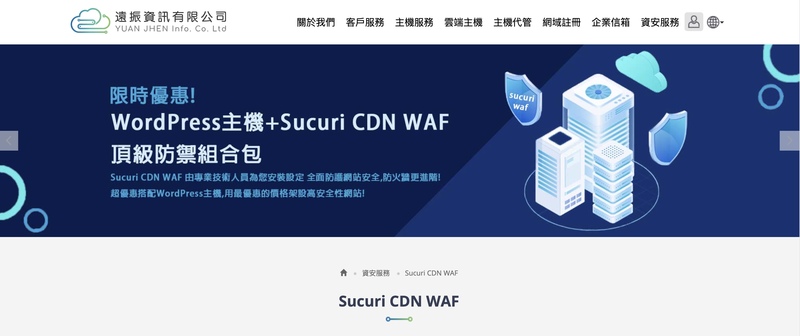
有諮詢過資安公司的人就會知道,資安公司費用是屬於商業等級,畢竟裡面也是很多高手工程師。如果你是中小型企業,每月多一個人手薪水都會造成公司營運壓力,那確實不切實際。
這時候像是 Sucuri 這樣的套裝雲端防火牆會是我們建議的首選,以遠振代理的價格來說,Sucuri 價格為月繳 799/月 或是年繳新台幣 749/月。這樣的價格換算回每日的話,就是真的銅板價 25元/日左右,也就是每天省下一杯飲料,就可以為你的網站帶來安全,不過月繳要額外負擔一次性的設定費用 500元,所以年繳是比較划算的選擇。
並且遠振因為是台灣的公司,所開的發票是可以報公司帳的,有問題他們也會提供協助,畢竟是代理商嘛。而且不用在他們家租用主機也可以使用 Sucuri 的服務,也就是說你已經有網站也可以購買使用。
凡為初次購買主機或從他家轉移網站到遠振的新用戶,主機方案選 年繳 輸入折扣碼【 NEWMOVE2023 】就享優惠價 75 折!再送抵用金150元!
詳細優惠方案請洽遠振資訊活動官網 >>> https://yji.tw/3vI8gt3
既然費用上對一般公司來說沒問題,我們總是要了解【Sucuri CDN WAF 雲端應用防火牆】到底是用來做什麼的。因為後面還會做簡易的示範,所以這邊就先大概敘述一下。簡單來說它就是在你的電腦前面架另外一台電腦,所有的流量先經過他,過濾後再進入你的電腦。有點像是國際旅遊海關的概念,訪客先檢驗後沒問題才放行。
就像小偷要進入你家偷東西,總是要有門、窗、縫隙才有辦法通過吧!如果在每道門窗前都有人在檢查,不能說絕對安全,但是至少臨時性的犯案不會發生。網路世界其實每分每秒都有人在攻擊,但是【大部分】的不是針對性地攻擊,而是寫好的自動化程式【無差別攻擊】,反正多一個人中獎他就多一份收入,目的通常就是廣告收入、加密貨幣挖礦、發動 DDOS 的肉雞電腦、勒索病毒...等,是誰中獎不重要,他也不想認識你,也不知道你是誰。所以如果沒有被特定的人士鎖定的話,基本上 WAF 都可以有效的防範。
大多數的攻擊都是在正常的網站訪問中夾帶攻擊的程式語法,不一定是哪種形式。不過因為所有的訪問都會通過 Sucuri 的 WAF 防火牆,所以已知的攻擊模式基本上都防得下來。
並且除了 WAF 防禦攻擊外,Sucuri 比較特別的是,會對既有的網站檔案每六個小時會進行網站掃描監控,並且即時以電子郵件通知結果。所以即使攻擊模式太新,也可以用事後的監控處理掉問題。此外,此方案已經包含 DDoS 攻擊的防護,雖然不可能像大企業等級的流量防護,不過至少不會被一些奇怪的流量莫名的打掛網站。
當然你如果想要了解更多條列式的優勢說明的話,遠振有提供列表供參考。
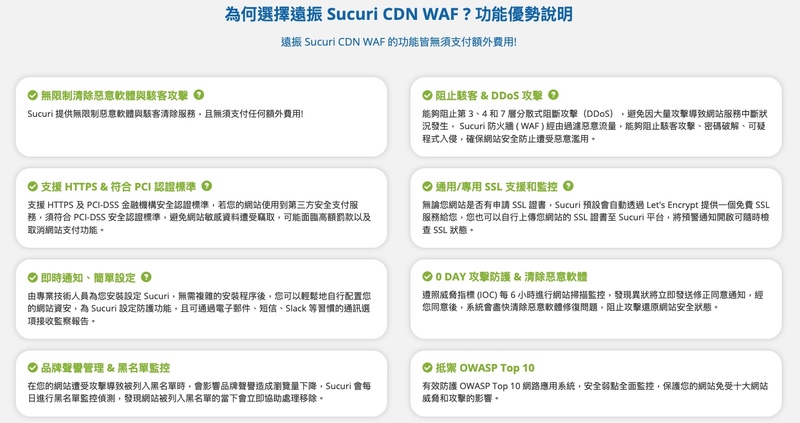
用說的無論如何都很抽象,不如實際使用看看,以下就做個使用的紀錄與介紹。
首先,先進到遠振的頁面,照下圖順序點擊。
當然也可以直接點此連結,我已經幫大家連好了。
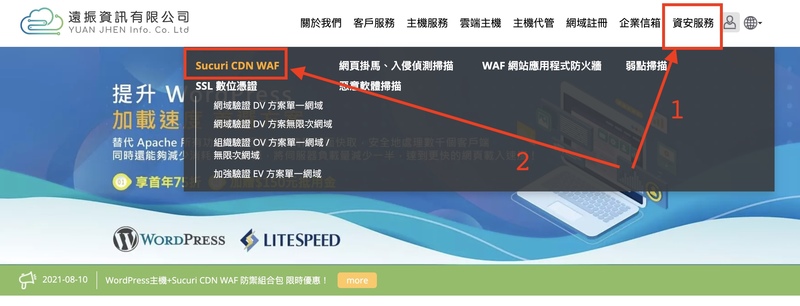
進去以後,稍微下拉一下,可以看到月繳和年繳方案,其實兩個都會通往同一個頁面,所以選你想要的點擊即可,功能上都完全一樣。
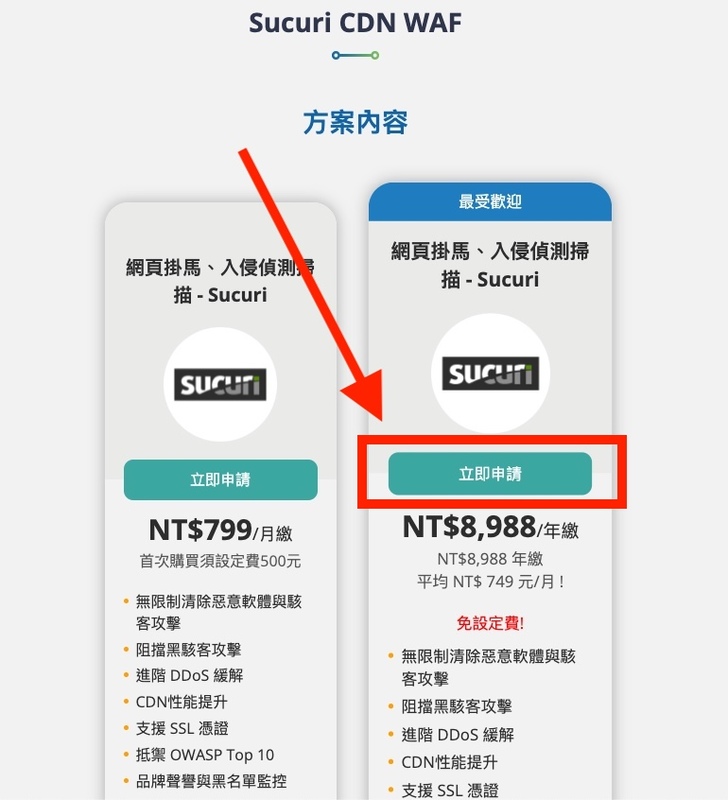
點擊後,就進到了遠振的購物車,都是中文的大家應該都有辦法處理,所以我就只講重點。如果真的有看不懂的地方,可以參考
[遠振][註冊付款篇] 網站一鍵安裝快速上線,輕鬆搞定WordPress架站以遠振虛擬主機Web Hosting為例
接下來就選你要的方案,記得比對一下購物車的金額是否正確。
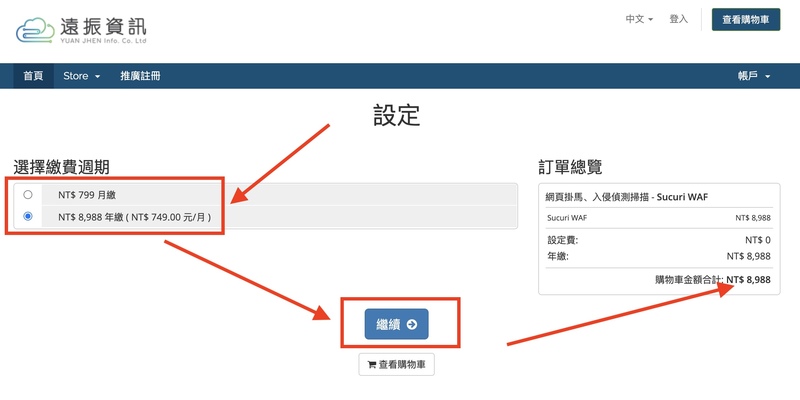
如果購買前沒有先登錄,或是新使用者也沒關係,在結帳頁面一樣會有註冊和登錄,記得打勾同意服務條款才能繼續,要完成就按下結帳。
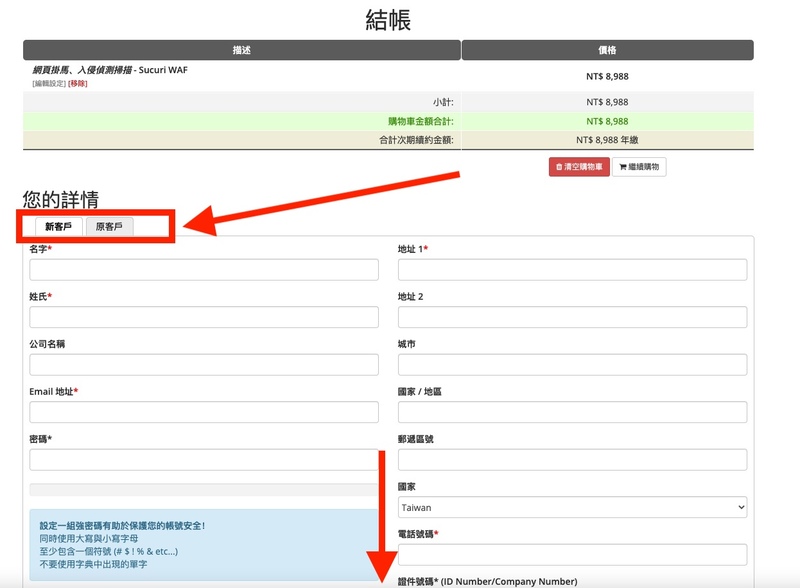
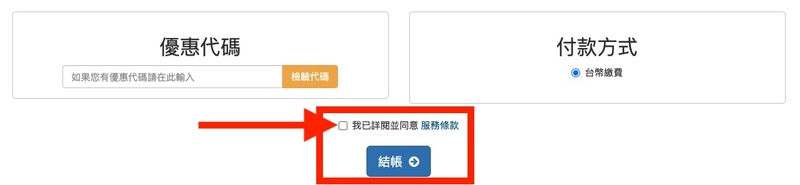
接著會看到這個頁面,以及確認的電子郵件。記得要點擊下面的帳單完成繳款才能繼續手續喔!付完款會收到入帳確認信。


不過購買後,需要等待遠振幫你啟用。登入後進到後台,可以看到服務按鈕,點進去可以看到他正在「等待中」。
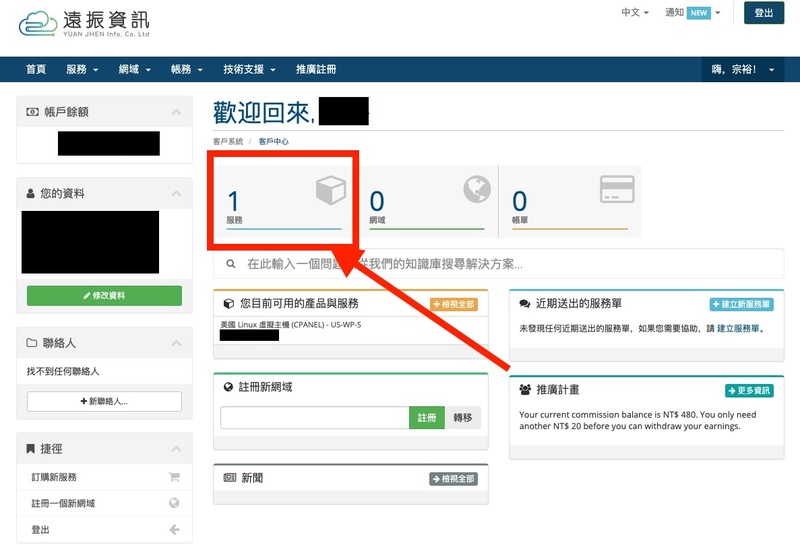
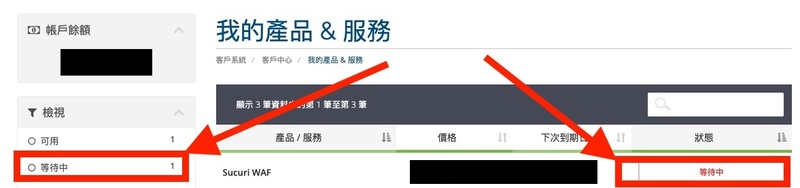
接下來會收到遠振的一封開通信,裏面會需要你附上
1. 網域名稱。
例如 PBXXX.com.tw 之類的,記得是你有控制權的網域名稱。
2. 主機的 IP 位置。
這是因為接下來對你的訪問流量會先經過 WAF,所以他要知道流量要導向哪邊。
3. FTP 的帳號、密碼及路徑。
這算是一次性的使用,主要是遠振要進去放一個Sucuri 的防護程式。用 SFTP 也可以,在意的話,遠振確定設定完了以後也可以把密碼改掉。如果主機也是在遠振,那主機的開通信本身就有包含這些資訊。
4. 可接受認證標章及每週檢測報告的 Email。
提供一個 Email 要可以收信。
回傳以後,等待大概一個工作天(快則數小時內),就會啟用。啟用完畢後,可以看到服務會增加一個,點進去會顯示可用。
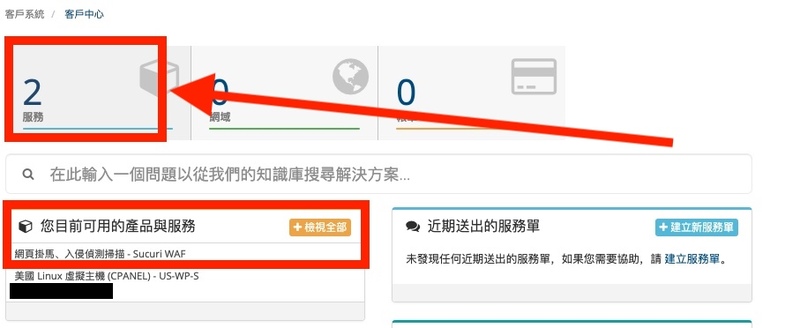
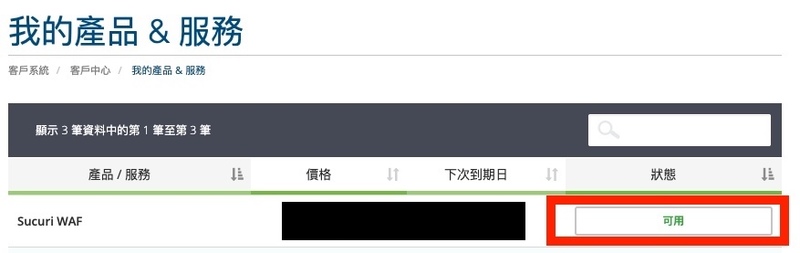
再點擊一下就可以進入產品頁面,左邊的動作就是你可以操作的設定。
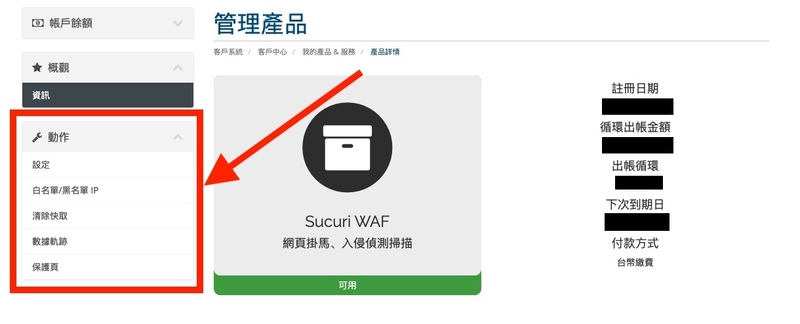
接著,我們來看一下有哪些功能可以使用。
1. 設定
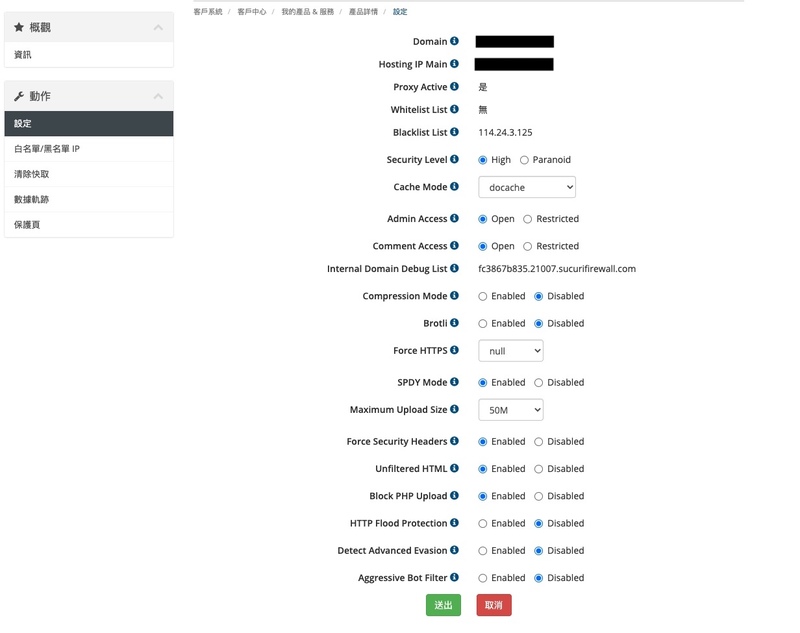
基本上就是所有功能的開關頁
雖然點旁邊的 i 會顯示解說,不過以下我們還是一個一個解釋
1.a Domain:就是你綁定的網域
1.b Hosting IP Main:就是你綁定的 IP
1.c Proxy Active:一定為「是」,不然沒有作用
1.d Whitelist list: 白名單,有些功能可以設定只有白名單 IP 可以使用,它是一個 IP 列表,你必須要在 白名單 / 黑名單 IP 分頁去修改。
1.e Blacklist list:黑名單,有些功能可以設定黑名單 IP 不可以使用,它是一個 IP 列表,你必須要在 白名單 / 黑名單 IP 分頁去修改。
1.f Security Level:預設為 High,Paranoid 會讓你無法上傳,上傳檔案通常會是一個危險因素。
1.g Cache Mode:快取模式,預設為 docache,也就是會暫存頁面,這可以加速網頁,但是如果你在開發的話,可能會無法顯示最新的頁面。所以這時候可以選其他的選項。
Nocache => 快取時間很短,但還是可以緩解流量。
Sitecache => 快取讓網站來決定。
Nocacheatall => 完全關閉快取。
1.h Admin Access:使用 Restricted 的話,會嚴格到只讓白名單 IP 進入特定Admin 頁面,例如 wp-admin
1.i Comment Access:所有的 Input 輸入都有可能製造危險,所以如果使用 Restricted 的話,它會檔下所有的留言評論。當然,如果留言功能對你有用,就保持預設的 Open 即可,會自動幫你過濾攻擊。
1.j Internal Domain Debug List:因為有時候 DNS 可能還沒設定好,所以他預設給你一個獨立的 subdomain 讓你可以直接測試。
1.k Compression Mode:壓縮模式,這是效能上的功能,幫你壓縮加速。注意如果你的網站本來就有壓縮,那就不要開啟了,不然瀏覽器會無法解析。
1.l Brotli:進階的壓縮模式,不了解建議不要開。
1.m Force HTTPS:強制 HTTPS,不過如果你的網站沒有 HTTPS 的話,他也只會顯示不安全。不確定的話就先用 null 不影響。所以遠振的提供的 Sucuri 是可以用自己的 SSL 憑證的。
1.n SPDY Mode:HTTP/2 開啟,不了解建議就預設的開啟即可。
1.o Maximum Upload Size:最大上傳檔案,上傳也可能會成為一種攻擊,畢竟上傳大型檔案本身會花很多時間,佔用網站資源,甚至讓網站掛掉。有限制是個好事,但要小心如果你確實會上傳很大的檔案,那這裡的限制數字要調整成適合的。
1.p Force Security Headers:防 iframe / XSS 攻擊的安全機制,開啟即可。
1.q Unfiltered HTML:防止使用者上傳未處理的 HTML,造成攻擊,開啟即可。
1.r Block PHP Upload:禁止透過網站機制上傳 PHP 等可執行的檔案造成攻擊,開啟即可。如果要上傳修改程式,應該透過 Git 或是 SFTP 之類。
1.s HTTP Flood Protection:禁止未支援 JavaScript 的訪問,例如利用 CURL / Script 之類的訪問,一般的攻擊都是此種方式。如果被 DDOS 了才需要打開,不然你的一般 API Call 有機會出問題
1.t Detect Advanced Evasion:進階的攻擊偵測,但有可能誤判,真的出問題再打開即可。
1.u Aggressive Bot Filter:阻擋不認識的 User Agent,這個值是訪問者可以自己設的,預設 Chrome 等瀏覽器其實都會利用這個值跟網站說自己是誰,可以算是一個身份標記。開啟這個會把所有不認識的都擋下來。但有時候自己的 API Call 沒注意的話,User Agent 也是空的,所以可能會有開發上面的不方便。
2. 白名單 / 黑名單 IP 管理
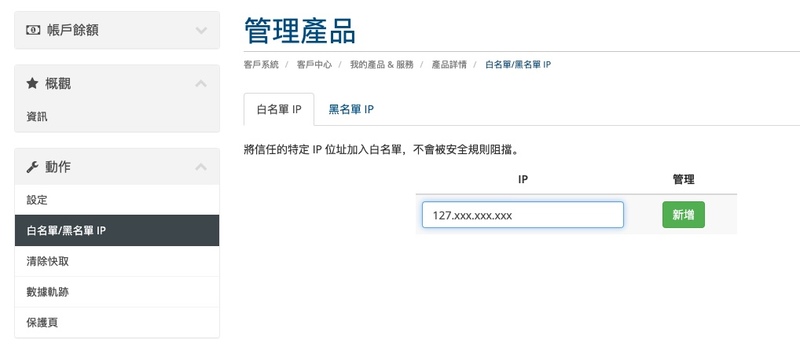
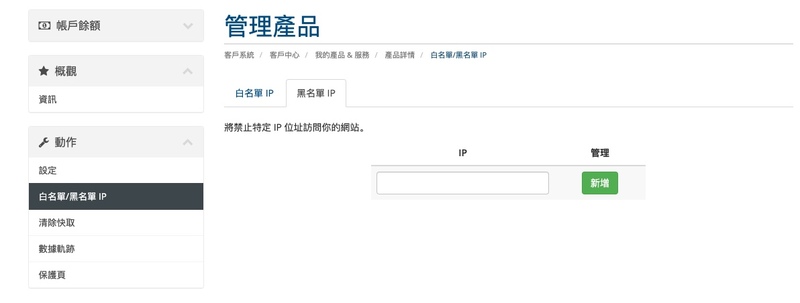
這個基本上就是加入 IP 的管理機制,這兩個名單的用途前面設定已經有提到了,就不再多說。
這邊要注意的是,一般的家用電腦其實 IP 是浮動的,所以你在這邊綁定家裡的白名單可能隔天就害自己進不去。
真的要綁定的話,比較常見的是用跳板的方式,也就是說其實你有兩台主機,先登入第一台,然後這邊的白名單綁定的是第一台的固定 IP,再透過第一台登入第二台。
當然,你如果有固定的 IP 的話,是也不用那麼麻煩。
3. 清除快取
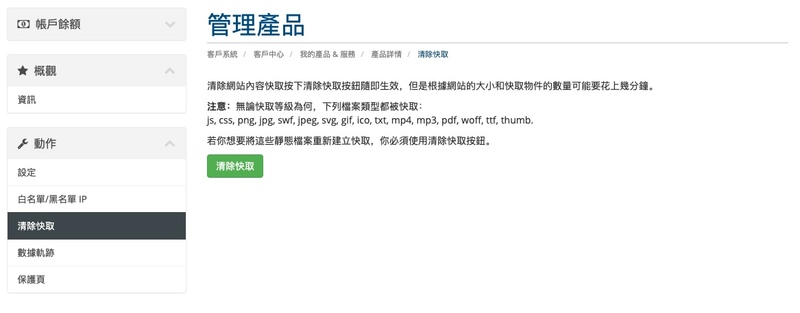
就是如果你今天有更新什麼,但是因為快取的關係還是顯示舊的資源,那就進來清除吧!
4. 數據軌跡
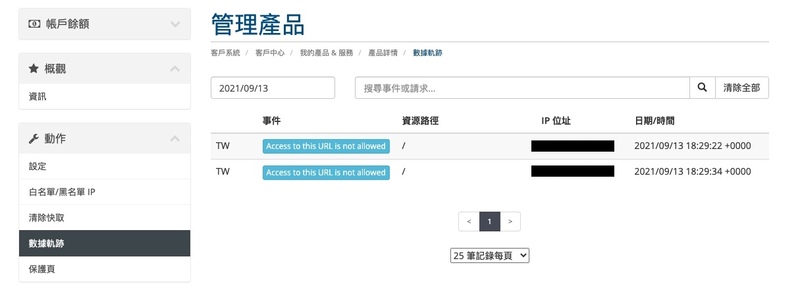
如果有什麼攻擊被擋下來的話,那你就可以在這邊看到紀錄。
像我畫面上顯示的就是我先把自己的 IP 設定黑名單,再嘗試進入網站。瀏覽器就會顯示被擋下來的畫面,並且這邊會有紀錄。
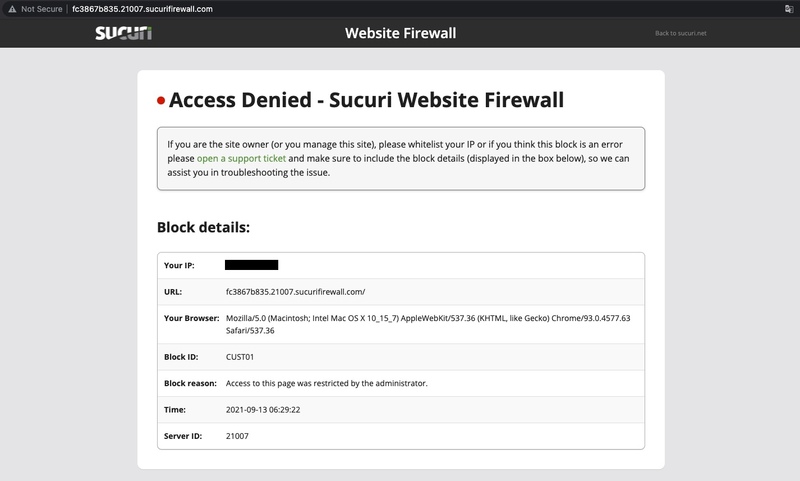
5. 保護頁
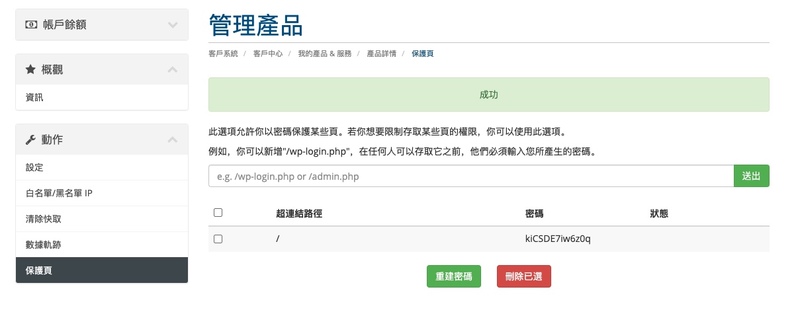
基本上就是特定頁面需要密碼才能進入,當然例如 WordPress 也有類似這樣的功能。但是用 Sucuri 達成這功能的好處就是真實網站不會先被訪問到,只要真實的網站被訪問到,就會多一層被攻擊的風險,例如用機器人大量嘗試密碼猜測。通常他還沒猜到你的密碼,你的網站就先被流量打掛了。
用 Sucuri 可以有效地避開這流量與猜密碼的攻擊。
頁面用密碼鎖住的話顯示如下:
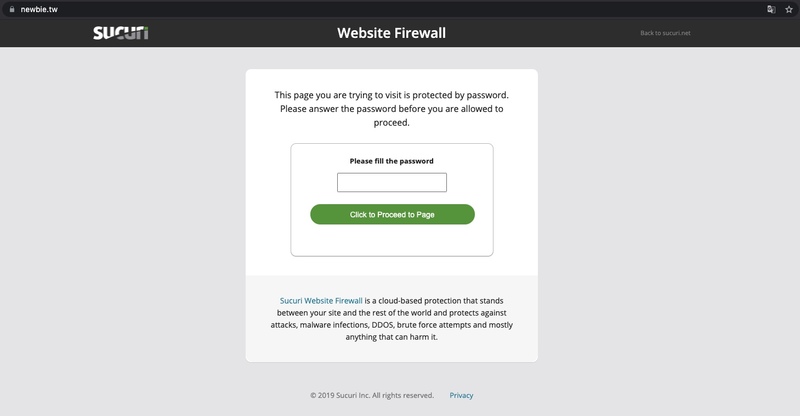
再來是沒有看到設定的每六小時安全掃描,這個是遠振設定好後就會自動執行的,所以這邊不需要做任何動作。
最後,如果你喜歡我們的文章,別忘了到我們的FB粉絲團按讚喔!!

